Cómo comprobar el estado de la batería de un portátil
Controla la carga real de la batería de tu portátil

Cualquiera que haya tenido un portátil el tiempo suficiente para ver cómo se agota la batería comprende la importancia de saber cómo comprobar su estado. Al fin y al cabo, la capacidad de una batería se degrada con el tiempo, y al final tendrás que sustituirla o sustituir el portátil.
Esto ocurre incluso con los mejores portátiles Windows una vez que tienen unos cuantos años a sus espaldas. Sin embargo, si sabes cómo comprobar la duración de la batería de tu portátil, no te pillará por sorpresa cuando se venga abajo.
Con unos sencillos pasos, puedes obtener un informe exhaustivo de la batería para decidir si necesitas pedir una batería de repuesto o cambiar tus hábitos de carga. Por ejemplo, la sobrecarga puede afectar negativamente a la capacidad de la batería con el tiempo. Teniendo esto en cuenta, aquí tienes los pasos que debes seguir para obtener un informe de batería que te dirá todo lo que necesitas saber sobre la salud de la batería de tu portátil.
Pasos para comprobar el estado de la batería de un portátil
- Abrir símbolo del sistema
- Generar el informe de batería
- Abrir el informe de batería
- Leer el informe
- Comprobar el uso reciente en el informe
Requisitos y herramientas
- Portátil con Windows 10 u 11
Guía paso a paso
1. Abre símbolo del sistema
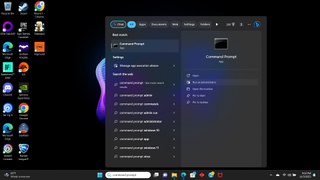
Escribe Símbolo del sistema en la barra de búsqueda y haz clic en Ejecutar como administrador para abrirlo. Si solo lo abres, en lugar de ejecutarlo como administrador te impedirá dar el siguiente paso.
2. Genera el informe de batería
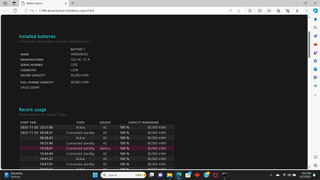
Una vez abierta la aplicación Símbolo del sistema, escribe 'powercfg /batteryreport' y pulsa Intro. Anota en qué carpeta se ha guardado el informe.
3. Abre el informe de la batería
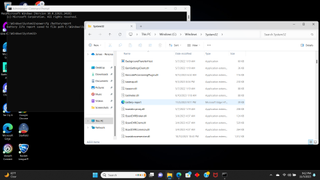
Abre el Explorador de archivos y ve a esa carpeta. Desplázate hacia abajo hasta que encuentres el informe de la batería y haz doble clic sobre él para abrirlo. Como se trata de un archivo HTML, se te preguntará con qué aplicación abrirlo: puedes utilizar tu navegador favorito, aunque te recomendará automáticamente tu navegador predeterminado. Haz clic en "Aceptar".
4. Lee el informe
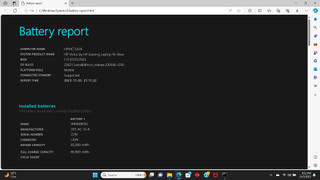
El informe sobre la batería es aparentemente largo. Y, aunque hay mucha información relevante para los que quieren saberlo todo. Si no quieres sentirte abrumado, céntrate en las dos primeras secciones. La sección superior, denominada "Batería instalada", muestra información general sobre la batería instalada: fíjate en el recuento de ciclos de capacidad de carga completa.
5. Comprobar el uso reciente en el informe
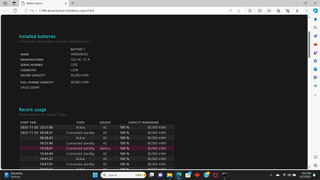
A continuación, desplázate hasta la parte inferior de la siguiente sección denominada Uso reciente para encontrar el estado registrado más reciente. Toma nota del porcentaje, así como de la capacidad total restante.
Conclusión
Aunque no existe una pauta exacta sobre cuándo debe sustituir la batería, debería hacerlo cuando haya una gran diferencia entre la capacidad original y la actual. Por supuesto, si no le afecta demasiado que la batería esté al 70% de su capacidad original, puede esperar.
Si la capacidad de la batería es un factor limitante, tendrás que decidir si quieres pagar las piezas y la mano de obra de sustituir la batería o el portátil entero. Por supuesto, será más barato si te sientes cómodo sustituyéndola tú mismo, aunque debes tener cuidado ya que algunos portátiles, especialmente los modelos más delgados, sueldan todas sus piezas, haciendo que reparaciones como ésta estén un poco más allá de las capacidades de la mayoría de la gente.
Aun así, si ningún otro aspecto de ese portátil se ha ralentizado, probablemente lo mejor sea sacarle uno o dos años más.
Más lecturas interesantes...
- Cómo hacer que tu ordenador vaya más rápido sin gastar dinero ni actualizar el hardware
- Cómo ganar dinero con tu PC
- Cómo restablecer de fábrica un portátil
Get the best Black Friday deals direct to your inbox, plus news, reviews, and more.
Sign up to be the first to know about unmissable Black Friday deals on top tech, plus get all your favorite TechRadar content.
Editor en TechRadar España de día, guitarrista de blues y friki de los cómics de noche. ¿O era al revés?
- James HollandFreelance writer
Más Populares

